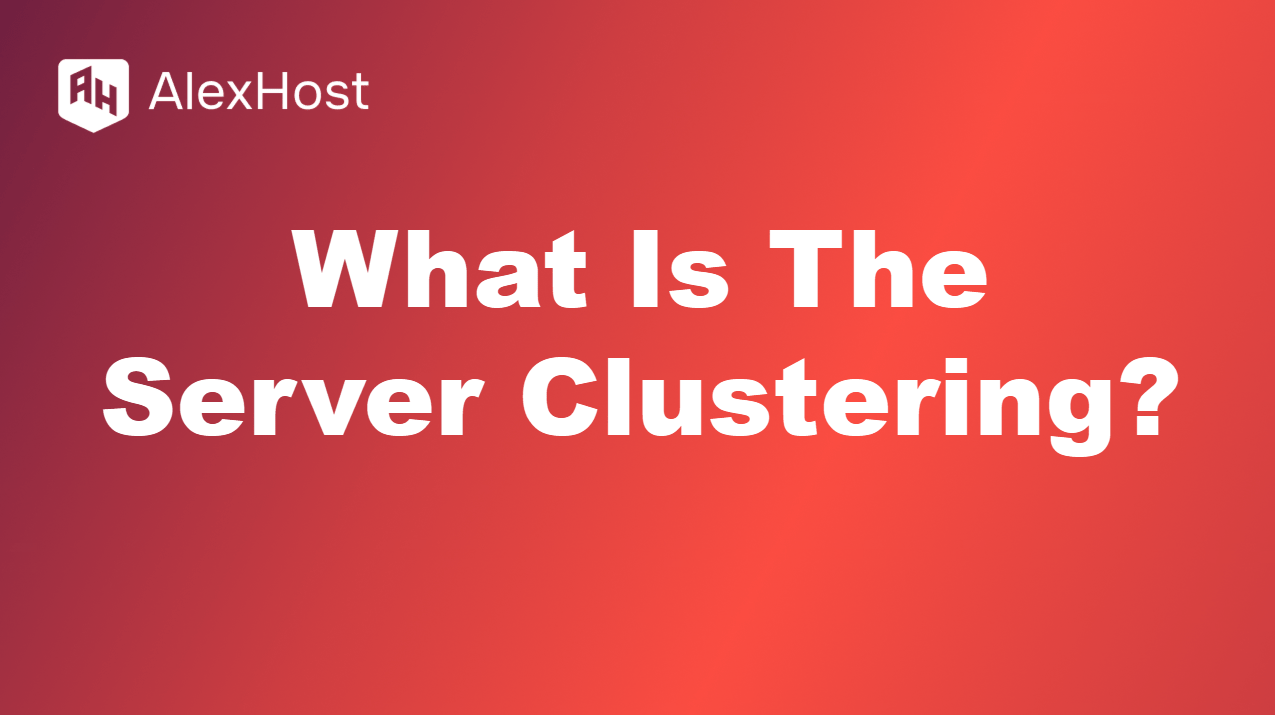Comment se connecter à votre VPS Windows 10/11 en utilisant Linux OS
Si vous avez choisi Windows 10 ou Windows 11 comme système d’exploitation dans la section Modèle de système d’exploitation, il est essentiel de comprendre les étapes appropriées pour se connecter à votre serveur en utilisant ces versions. Ce guide est conçu pour vous guider à travers le processus, afin que vous puissiez accéder et gérer votre VPS en toute transparence et en toute simplicité. Windows 10 et 11 sont dotés de fonctions et d’outils intégrés qui facilitent la gestion des serveurs à distance, mais il est essentiel de suivre les procédures correctes pour éviter les problèmes potentiels.
Une fois que votre VPS a été installé avec succès, AlexHost vous enverra un e-mail contenant toutes les informations d’identification nécessaires, y compris l’adresse IP de votre serveur, le nom d’utilisateur et le mot de passe. Ces détails sont envoyés à l’adresse e-mail associée à votre compte AlexHost, il est donc important de vérifier votre boîte de réception et de vous assurer que vous avez reçu ces informations avant de continuer.
Après avoir reçu vos informations d’identification, vous devrez utiliser le protocole de bureau à distance (RDP) pour vous connecter à votre serveur. Un client RDP est préinstallé dans Windows 10 et 11, ce qui rend le processus de connexion relativement simple. Toutefois, il est essentiel de s’assurer que vous disposez d’une connexion internet stable et que les paramètres de votre pare-feu local autorisent les connexions RDP.
Ce guide ne se contente pas d’expliquer comment saisir correctement vos informations d’identification, il aborde également d’autres paramètres de sécurité, tels que la modification du port RDP par défaut et l’activation du pare-feu Windows pour protéger votre serveur contre les accès non autorisés. À la fin de ce guide, vous serez bien équipé pour gérer efficacement votre serveur, en veillant à ce qu’il fonctionne sans problème et en toute sécurité.
Si vous utilisez le système d’exploitation Linux sur votre ordinateur de bureau
Si vous utilisez Linux OS sur votre bureau, nous vous conseillons de vous connecter via l’écran d’accès à distance Remmina. Vous trouverez ci-dessous les étapes à suivre pour vous connecter correctement aux versions 10 et 11 de Windows VPS.
Tout d’abord, ouvrez Remmina et allez dans la section nouvelle connexion
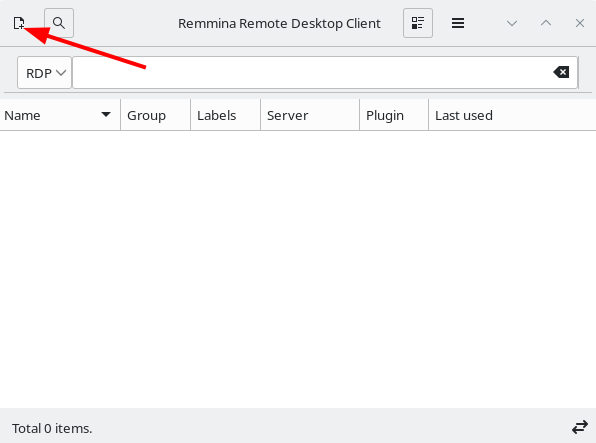
Saisissez ensuite l’adresse IPv4 et le mot de passe que vous recevrez par e-mail après l’activation réussie de votre SDV Windows
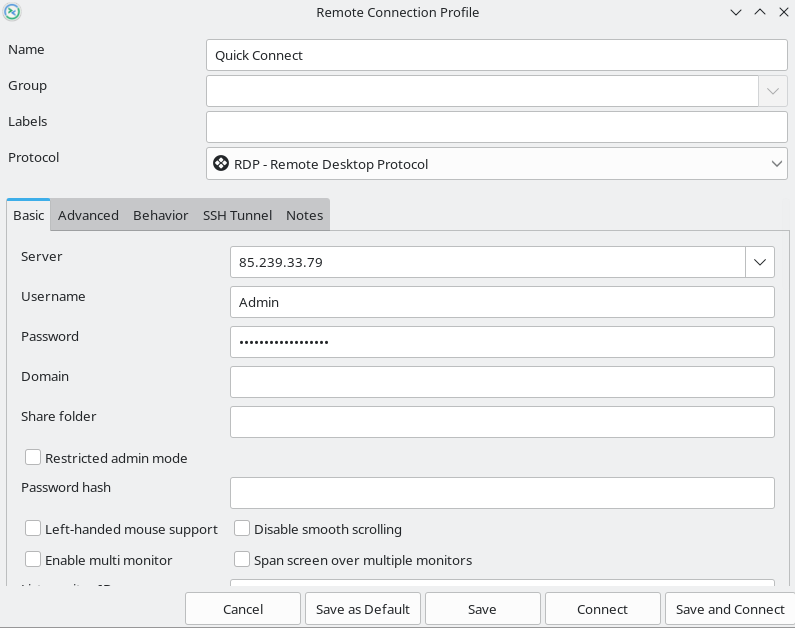
Sélectionnez ensuite la section Avancé et l’option de sécurité du protocole TLS
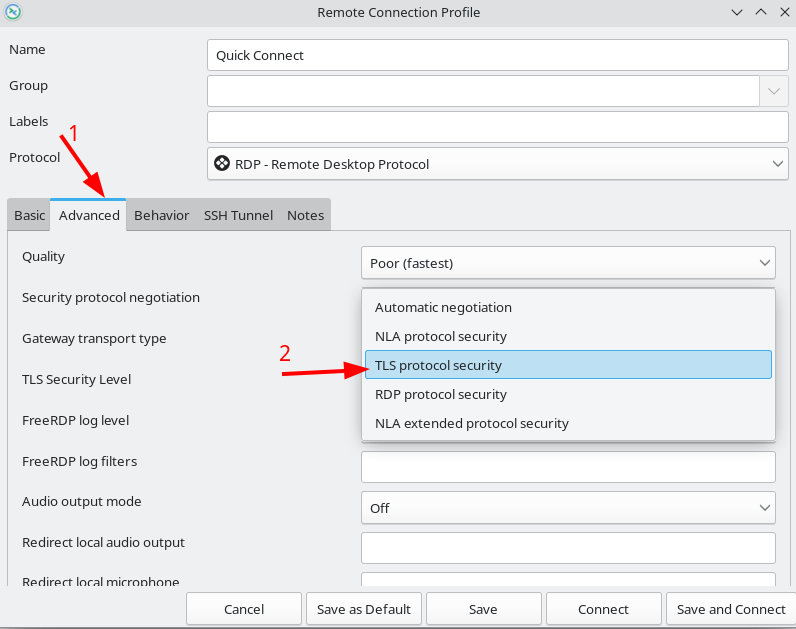
Vous devez ensuite accepter le certificat
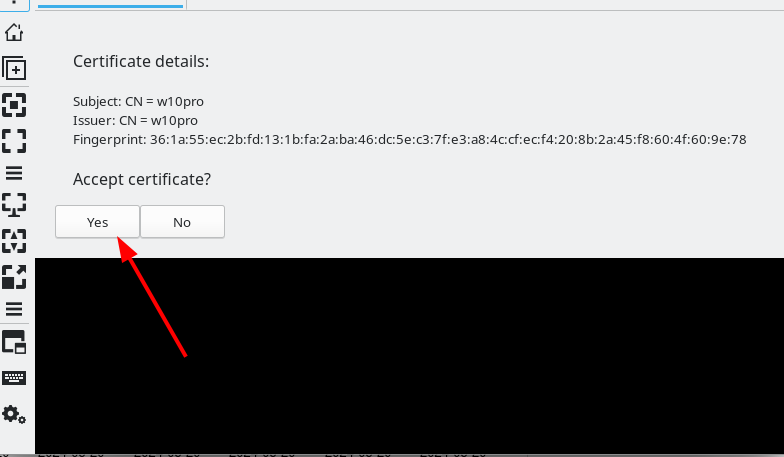
Le message suivant apparaît: “Le mot de passe de l’utilisateur doit être modifié avant de se connecter”
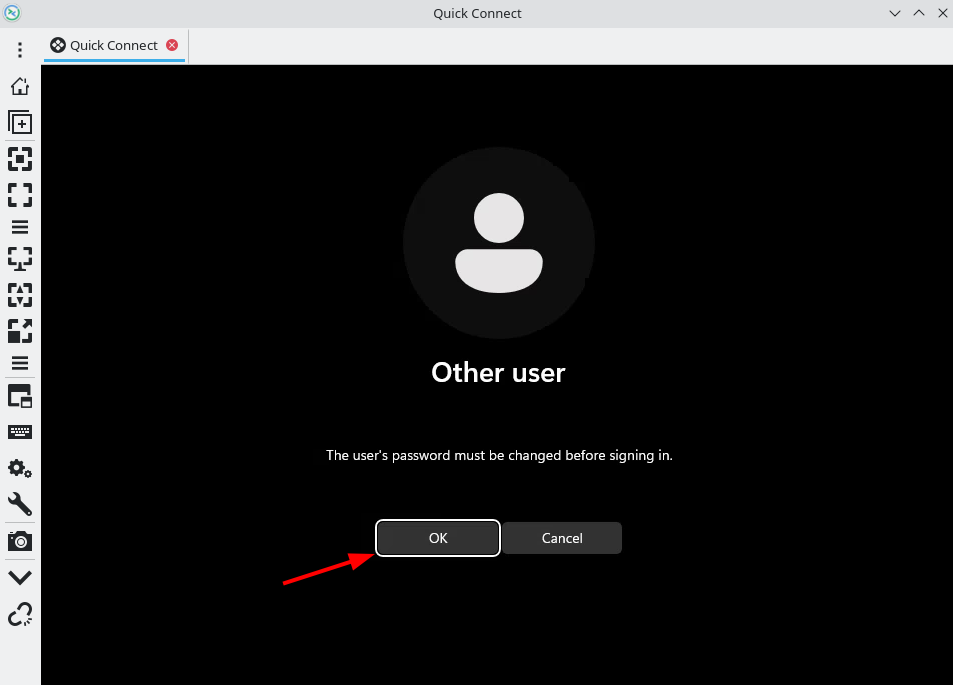
Une fenêtre spéciale apparaît ensuite pour définir un nouveau mot de passe administrateur. Vous devez définir le nouveau mot de passe et poursuivre la saisie
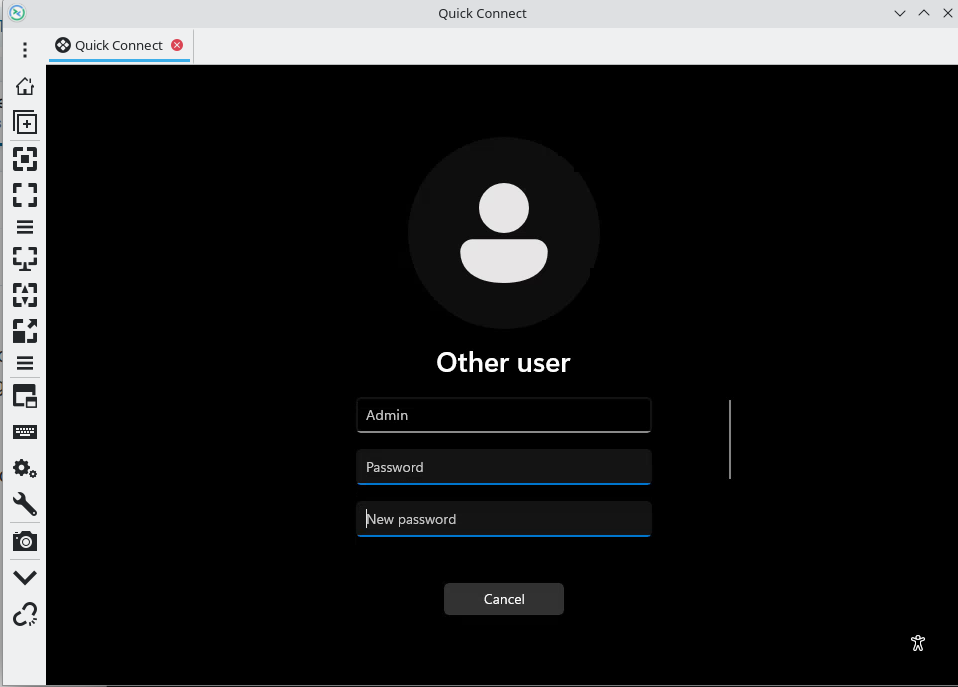
Vous avez maintenant réussi à vous connecter à votre serveur Windows avec le nouveau mot de passe et vous pouvez l’utiliser.